喜欢把文件放到电脑桌面,时间一长,电脑桌面都满了,请问有什么好的办法?
总有很多朋友喜欢将很多文件放在电脑桌面上,看起来非常凌乱,找的时候也不好找,反正我是有强迫症,受不了我的电脑桌面那么凌乱,想方设法也要让桌面变得简单整齐。
首先说明一点,电脑桌面的默认储存位置是C盘,所以如非必要,尽量不要在桌面存放各种大文件,大文件会占用C盘空间,导致电脑系统变卡,一般情况下放几个PPT、Word文档,问题不大。
但是如果你就喜欢往桌面放各种文档或文件,搞得电脑桌面很凌乱怎么办?今天就来学习一些整理电脑桌面的小技巧。
方法一:下载安装dexpot软件。dexpot是一款电脑桌面整理软件,支持虚拟桌面添加,甚至可以添加20个左右的虚拟桌面,各个桌面同时运行互不干扰,每个桌面都可以存放不同的文件进行分类。我们可以把每一个桌面都当做一个大的文件夹,然后每个桌面分门别类存放各类文件,比如视频、图片、文档等大类。这样原来在一个桌面的繁琐文件,就全部分门别类的放置在不同的虚拟桌面,我们可以很方便地找到。
如果是一些隐秘性比较强的文件,你可以多建几个虚拟桌面,然后将文件放置在比较靠后的虚拟桌面内,一般你的小伙伴们肯定发现不了。
打开软件后,鼠标右键单击右下角图标,点击“设置”,找到“常规”并点击,在这里我们可以设置自己的虚拟桌面数量,初始桌面,语言等参数。
然后在“控制”选项里,可以设置各种热键,比如切换到不同桌面的热键,将窗口移动到其它桌面的热键等等,操作非常方便。比如切换到桌面4,我们就设置热键为“alt+4”组合键。
另外每个桌面还可进行单独设置,包括壁纸,分辨率等设置,功能还有很多,需要的小伙伴可以自己尝试使用。
方法二:下载安装小智桌面。这款桌面整理软件十分小巧,只有不到20兆,但是桌面整理的功能却很详尽。包括一键桌面整理,桌面内容同步,快速搜索本机文件/应用,待办提醒,文件夹映射,按照文件类型分类整理等多项功能。双击打开软件后,桌面图标便会自动整理,桌面右侧会自动创建分区,包括待办事项、天气、时间等,另一个分区包括文档、图片和其它,我们还可自定义新的分区,真的是一款桌面整理神器。
总的来讲:其实之前使用的桌面整理软件一直是搜狗壁纸,但现在虽然它的桌面整理功能还在,但是该软件已经不更新了,很多功能也不再齐全,也就不再使用了,现在我的桌面使用的就是小智桌面,感觉效果还不错,桌面整理很方便。
注:部分图片来自网络,如有问题,联系删除!
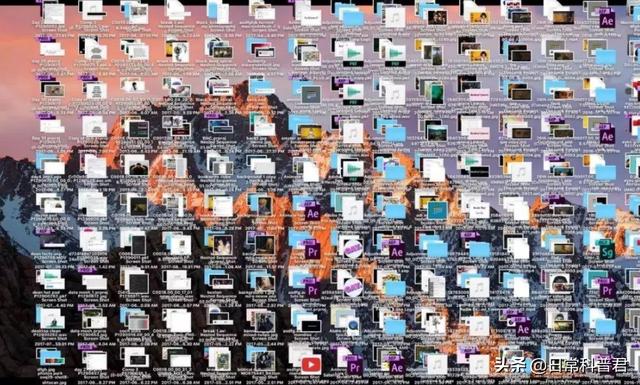
喜欢把文件放到电脑桌面,时间一长,电脑桌面都满了,请问有什么好的办法?
如果你一定要“把文件放到电脑桌面”上,而又不愿意“时间一长,电脑桌面都满了”。教给你一个好办法,应当能够,既满足你的“喜欢”乐趣,又不至于使得你的电脑桌面上文满为患。操作步骤如下:
在电脑桌面空白处单击鼠标右键,
电脑桌面出现小型选项菜单。
菜单中,有一项“新建(W) >”,
鼠标左键点击新建栏的“>”符号,
电脑桌面出现另一个下拉菜单。
鼠标左键点击下拉菜单中的“文件夹(F)”。
原来点击出的小菜单和下拉菜单全部从电脑桌面上消失,
“新建文件夹”的图标与图注文字出现在电脑桌面上。
每重复一次上述过程,都会在桌面上出现一个新的“新建文件夹”图标与图注;需要几个,你就新建几个“新建文件夹”图标与图注。
将你电脑桌面上铺得满满的文件,进行分类,
并用鼠标右键点击“新建文件夹”,又出现一个下拉菜单。
在这个下拉菜单中鼠标左键点击“重命名”,在新建文件夹的图注位置输入你预先想好了的文件夹名字。这个输入新建文件夹新名字的工作也可以放在你第一次见到它的时候,那时候不用点击鼠标左键就可以输入。
这个新文件夹建成后,就可以在电脑桌面上用鼠标拖动那些属于本类别的文件到这个文件夹里面来了。
做完一种类型的文件,再做另外类型的文件,直至做完。
最后整理这些文件夹在电脑桌面上的位置。删除多余的“新建文件夹”。整个过程完毕。看看你的电脑桌面是不是清爽了很多!
如果还不清楚,可以参考下面给出的前3个步骤的照片。
喜欢把文件放到电脑桌面,时间一长,电脑桌面都满了,请问有什么好的办法?
你好,我是善用利器的老K,文件放桌面虽然方便,但时间一长万一系统崩溃、需要重装,那么一切努力就会付诸东流。
这里分享自己的管理桌面文件的两种方法,既能满足你原先文件放桌面的习惯,又能有效解决文件整理问题。。
真正用好桌面管理工具桌面管理类的工具有很多,比如360桌面、腾讯桌面、Fences等。
老K自己用的是腾讯桌面整理,也发现不少同事都有安装类似的软件,但桌面上的各种文件仍然是琳琅满目。
其实并不是软件不好用,而是我们没有合理地用好它。这里我以腾讯桌面整理为例,列出自己的使用方法:
1、在桌面建立“近期学习”、“近期工作”等和近期使用行为有关的桌面格子,再根据个人的实际需要建立多2到3个格子,比如“不常用图标”、“高效工具”等。然后排列好桌面格子。
上图是自己单位电脑的桌面格子设置,个人认为“近期学习”、“近期工作”和“高效工具”这三个格子是必备的,它们基本上已经可以覆盖你80%的重要文件。
如果你是在自己家里的电脑进行操作,那么可以增加“个人信息”、“近期生活”等格子。
2、在D盘的根目录下建立“文件归档”文件夹,并设置3个子文件夹,命名为“01_学习归档”、“02_工作归档”、“03_生活归档”。
3、利用腾讯桌面整理的“文件夹映射”功能,建立桌面通往D盘归档文件夹的快速通道。
4、将第3步映射出来的桌面格子放置在”近期学习“和”近期工作“下方,完成桌面规划。如下图。
这样的桌面管理方式,既满足你喜欢把文件放桌面的习惯(只不过建议现在放桌面时顺手拖到对应的格子里),也能轻松实现文件定期归档的目标(如上图,直接拖动到对应的归档文件夹图标上,就会自动存进去)。
当然,老K还是建议你把文件放桌面的时候,要注意文件名称的命名规范,养成一个好的命名习惯,能为以后查找省掉不少事。比如文件夹,你可以用”序号+关键字“的方式;再比如各种类型的文件,你可以用”关键字+时间”的方式。
用好文件管理工具有时我们还要对一些放置在桌面,但又不需要存放到D盘归档文件夹的内容进行临时分类归档;这时你可以试试一款半自动化的文件管理神器,Dropit。
我们在安装并启动Dropit后,简单设置一下文件整理的协议,就可以轻松管理各种文件。
你只需把需要整理的文件拖动到Dropit图标上,软件就会自动根据文件类型,执行相应的整理操作。
比如下面的图片演示,就是我把桌面一些临时文件整理到对应的分类文件夹的过程。选择-->拖动-->执行,完成整理!
选择对象拖动到dropit
点击执行
实现自动整理
关于dropit的协议设置流程这里就不作详述,小伙伴们在操作的过程中有问题的,欢迎评论框交流探讨。
以上就是自己关于桌面管理的思考,在使用腾讯桌面整理的时候,要充分根据实际情况规划桌面格子,设计顺畅的动线操作流程;在使用Dropit的时候,要了解协议的设置方式并加以实践,它就能帮助你自动化管理好桌面文件。
希望老K的回答对你有所帮助。
喜欢把文件放到电脑桌面,时间一长,电脑桌面都满了,请问有什么好的办法?
喜欢把文件放到电脑桌面,时间一长,电脑桌面都满了,请有什么好的办法?
喜欢把文件放到电脑桌面,时间一长,电脑桌面都满了,请有什么好的办法,因为搞电脑教学,平时接触学生的电脑中,这种把所有要用到的文件全放到桌面上的情况很常见。
曾问过学生,何故?
答曰:若不放桌面,刚无法找到,无法使用者也。
电脑桌面其实就是硬盘中的一个文件夹,一般位于电脑系统盘C盘分区下面的路径:
C:用户(李老师)Desktop
括号中为你的电脑帐户名。
把文件放到电脑桌面要注意以下几点:
一,放到桌面上的文件最好以快捷方式存放,不要把原文件存放到桌面,这样会大量占用C盘的空间,而且真实存放到C盘的文件安全性是很低的,电脑一出问题就会重装系统,重装系统C盘数据就不好保留了。
两种方式在使用文件上没有任何区别。
如图示,上面的文件是以快捷方式存在于桌面的文件,下面的是原文件存放到桌面的:
二,桌面上电脑文件多了,可以建立文件夹,分类存放管理。
在桌面上单击右键,选新建,文件夹就可以了。
如图示,在桌面建立文件夹,把文件放到文件夹里,不乱还方便管理使用。
头条号:李老师电脑教学课堂简单实用,清晰明了,专门系统讲解电脑知识,软件使用技巧,欢迎关注。
李老师简介:创办电脑学校,专职从事电脑教学二十余年。
喜欢把文件放到电脑桌面,时间一长,电脑桌面都满了,请问有什么好的办法?
进入D盘→右键新建文件夹→重新命名你喜欢的文件名→将你想看的文件全部全部放入该文件夹→选择文件夹右键→发送到→桌面快捷方式→既创建桌面快捷按钮→点击按钮或图标直接进入文件夹。即使删除桌面快捷方式图标,也不会删除文档,快捷方式就相当于一个快速通道。详见视频操作
喜欢把文件放到电脑桌面,时间一长,电脑桌面都满了,请问有什么好的办法?
桌面文件堆满,可以借助桌面管理工具,自动做文件归档。这里推荐你使用腾讯的桌面管理独立版,记得点击下图箭头处入口下载,或私信@趣玩好应用 关键词「桌面」直达官网下载。
下载完安装并开启「一键整理桌面」功能,软件就会将所有文件自动分类归档。如图所示,这样杂乱的桌面,就会被安排得有条理了。
不过,这个整理方式只是让电脑桌面看起来显得整洁,长期将文件放到电脑桌面,会影响电脑的运行性能,建议平时定期清理没用的文件,也建议养成良好的文档存储习惯,不要把所有文档都放到桌面。
内容仅供参考,如果您需解决具体问题(尤其法律、医学等领域),建议您详细咨询相关领域专业人士。
版权声明:文章内容来源于网络,版权归原作者所有,如有侵权请与我们联系,我们将及时删除。

